文章详情页
win10U盘重装系统教程
浏览:3日期:2023-04-17 16:30:40
win10系统以其稳定性和良好的兼容性一直深受大家的喜爱,但是很多小伙伴不知道使用win10 u盘重装系统步骤,今天小编带来了win10U盘重装系统下载及安装教程,具体的解决方法下面一起来看看吧。

安装教程
1、下载相关链接。
2、打开U启动软件,选择自己插入的U盘,然后点击【开始制作】。
3、在给出的系统中,选择自己想要的系统,然后点击【开始制作】。
5、然后会弹出提示,注意保存备份U盘中重要数据,然后点击【确定】。
6、制作完成以后,会弹出成功提示,点击【确定】。
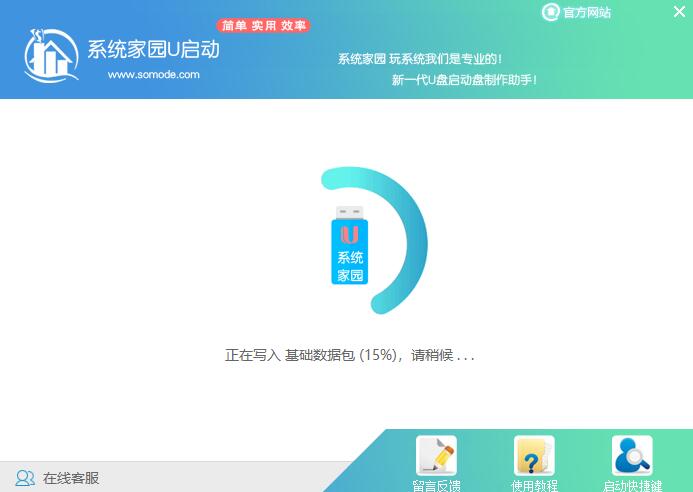

7、然后重启电脑,电脑开机的时候,按下【F2】或【F10】进入系统界面。选择【代表U盘的USB】选项。
ps:每种电脑主板型号不一样,进入系统界面的按键也不同
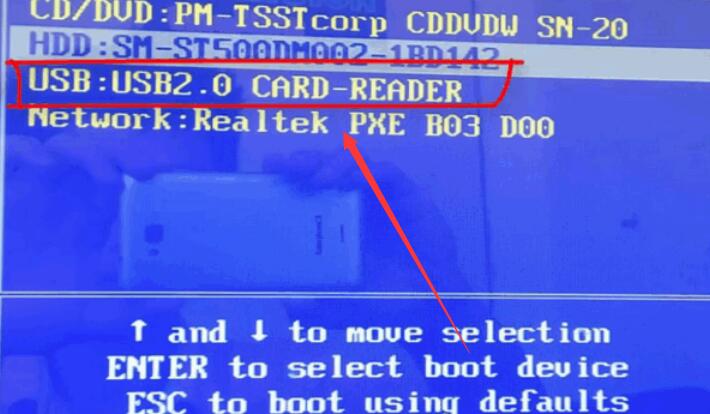
8、然后会打开U启动界面。选择第二个【好吧啦网 WIN8 PE 高级版(新机器)】。
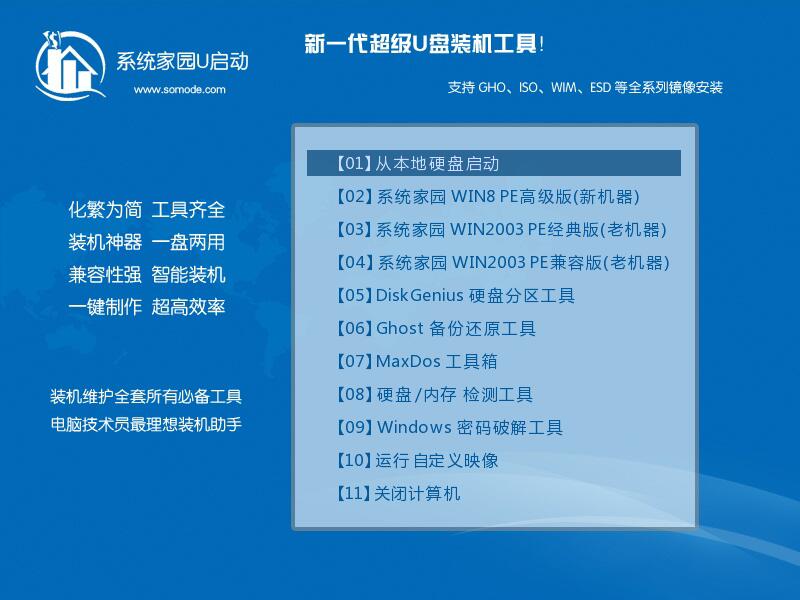
9、然后选择你下载的系统进行安装,点击【安装】即可。
10、选择盘符的时候,默认选择C盘。然后点击选择【开始安装】。
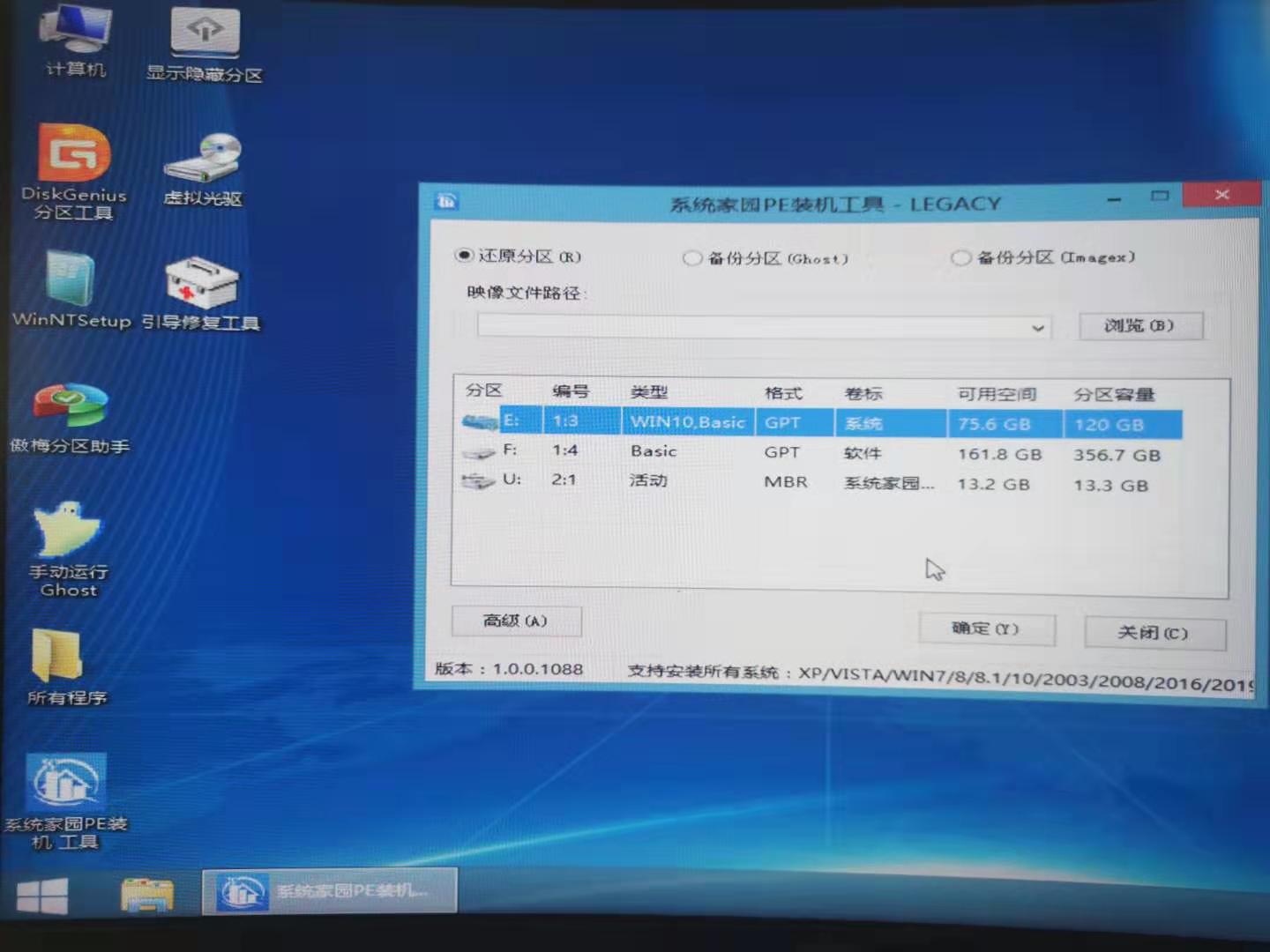
11、稍作等待后,安装完成,拔出U盘,重启电脑就完成了哦。
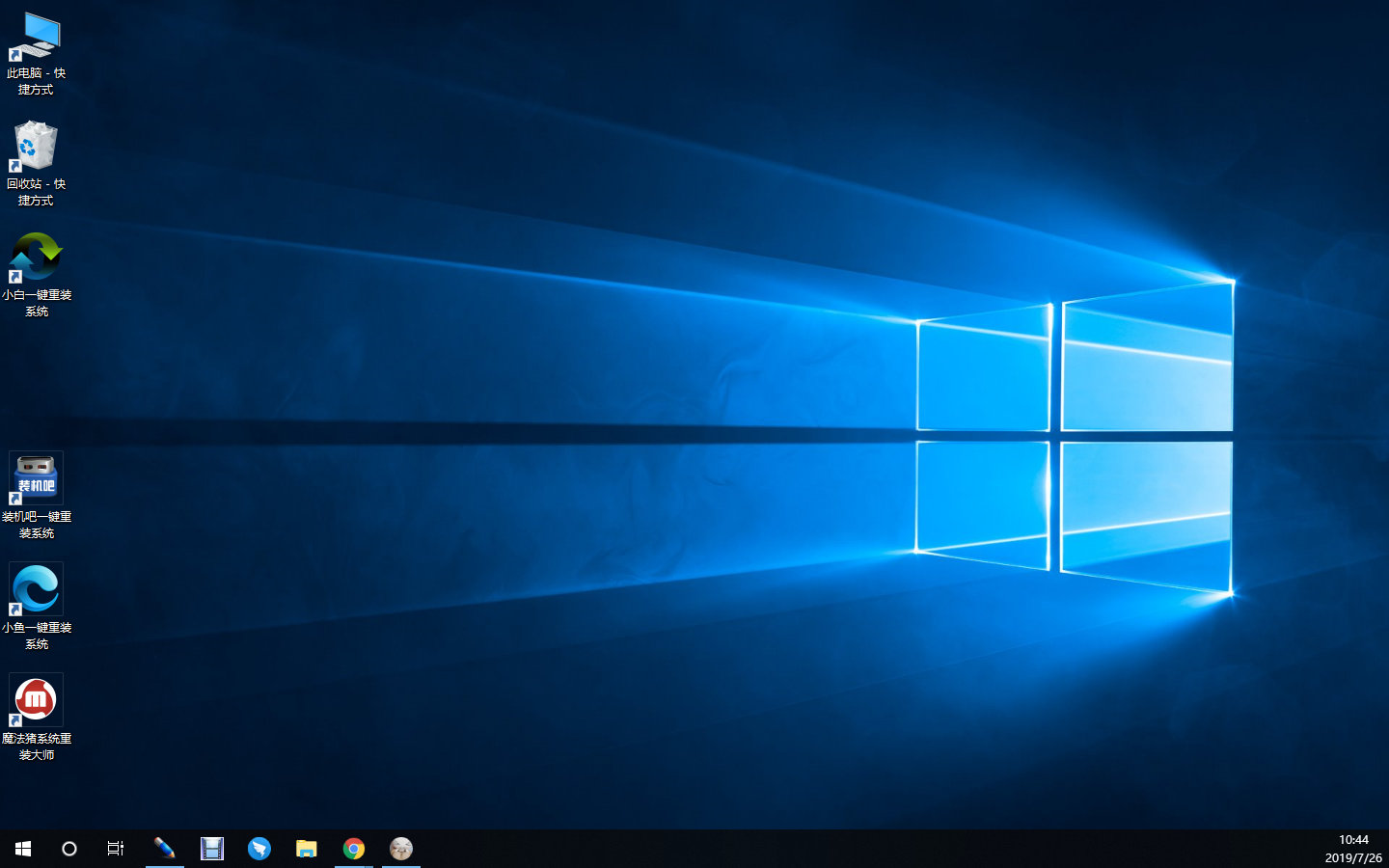
以上就是好吧啦网为您带来的win10U盘重装系统下载及安装教程,希望可以解决掉您的困惑。想了解更多的问题请收藏好吧啦网哟。欢迎您的查看。
以上就是win10U盘重装系统教程的全部内容,望能这篇win10U盘重装系统教程可以帮助您解决问题,能够解决大家的实际问题是好吧啦网一直努力的方向和目标。
上一条:七彩虹主板电脑怎么重装win7系统下一条:联想电脑如何重装系统win10
相关文章:
1. Win10盗贼之海服务器暂时不可用请再试一次怎么办?盗贼之海进不去服务器2. 更新FreeBSD Port Tree的几种方法小结3. mac程序没反应怎么办 mac强制关闭程序的方法4. 树莓派64位系统安装libjasper-dev显示无法定位软件包问题5. 微软宣布将在1月10日结束对Win7/8/8.1版Edge浏览器的支持6. Win11更新KB5006674连接共享打印机0x000006e4(RPC_S_CANNOT_SUPPORT)怎么办?7. Win7桌面图标大小怎么调节?Win7桌面图标大小怎么调节教程8. Win10主板型号在哪看?教你怎么查看主板型号9. Win11 Build预览版25276怎么启用新版文件管理器?10. Win10电脑0x00000bcb共享打印机无法连接怎么办?
排行榜
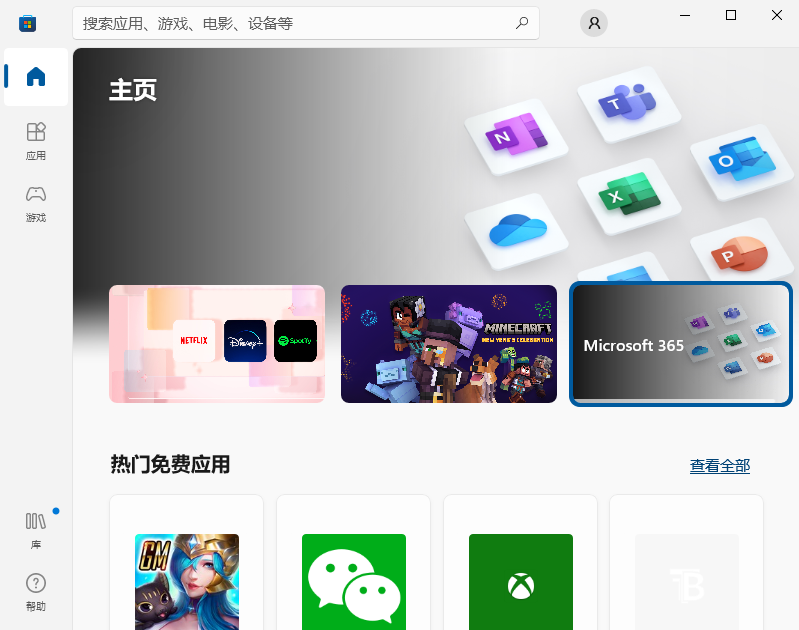
 网公网安备
网公网安备